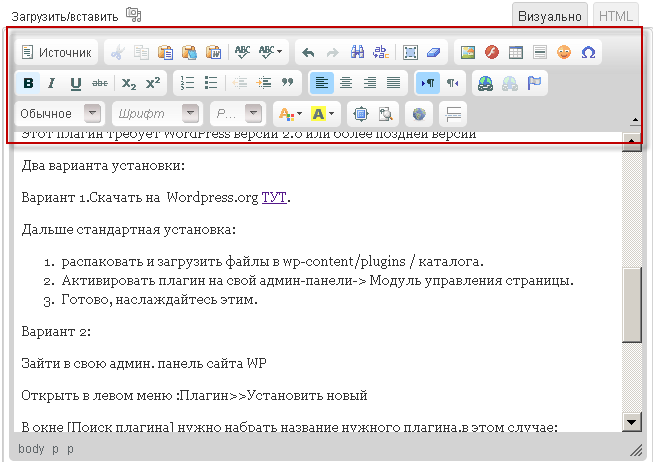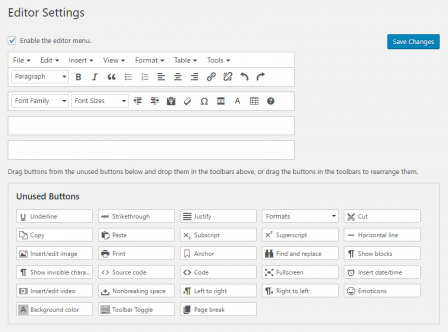Вступление
CKEditor это текстовый редактор для создания страниц и постов сайта. Это визуальный редактор, а это значит, что редактируемый текст в редакторе выглядит почти так, как будет выглядеть на сайте. Получается это из-за использования веб-функций общего редактирования, таких как Microsoft Word и OpenOffice.
Особенности редактора WordPress с CKEditor
- Заменить по умолчанию редактор WordPress с CKEditor
- Оставить комментарий с CKEditor обеспечить стиле и красочным Комментарии (по желанию).
- Встроенный файловый менеджер и менеджер загрузки.
- Строить-в WordPress “читать далее” Button.
- Управление выходной формат.
- Настраиваемые кнопки на панели инструментов
- Интеграция с WordPress кнопки средствах массовой информации:
- Управление и вставить смайлики в сообщении.
- Настроить кожи редактора.
- … И многое другое.
Этот плагин требует WordPress версии wp 3.2 или более поздних версий. Последнее тестирование плагина на версии wp 4.3.16.
Два варианта установки плагина CKEditor
Вариант 1.
Скачать на Wordpress.org (https://wordpress.org/plugins/ckeditor-for-wordpress/).
Далее стандартная установка:
- Распаковать и загрузить файлы в wp-content/plugins корневого каталога;
- Активировать плагин;
- Готово, наслаждайтесь этим.
Вариант 2.
- Зайти в свою админ. панель сайта WordPress;
- Открыть в меню: Плагин→Добавить новый;
- В окне [Поиск плагина] нужно набрать название нужного плагина, в этом случае: CKEditor;
- В открывшейся таблице с вариантами найти нужный плагин. Он будет на первых местах;
- Под названием плагина Установить/Детали, выбираем Установить.
- Установка автоматическая. На открывшейся странице нужно активировать плагин, нажав [Активировать].
Редактор CKEditor для WordPress – Настройка плагина
В настройках можно выбрать две темы, два цвета тем и еще несколько простых настроек. После изменения настроек незабываем [Сохранить].
Вывод
Плагин Редактор CKEditor значительно расширяет возможности визуального редактирования и оформления статей и страниц сайта. Напомню, по умолчанию система использует визуальный редактор TinyMCE и если хотите расширить функционал редактора, лучше установить плагин TinyMCE Advanced. Он тестируется под все новые версии.
Этот плагин позволит вам добавлять, удалять и упорядочивать кнопки, которые отображаются на панели инструментов Visual Editor. Вы можете настроить до четырех строк кнопок, включая размер шрифта, семейство шрифтов, цвета текста и фона, таблицы и т. д.
©www.wordpress-abc.ru
Другие статьи раздела: Плагины
- 7 способов защитить сайт WordPress от копирования
- Плагин Quick Adsense для размещения рекламы AdSense на сайте
- 4 Лучших SEO плагина WordPress
- Установка плагина на WordPress тремя способами
- 3+ Плагины кнопки наверх WordPress